CARA MEMATIKAN LAPTOP – Hallo, apa kabar pembaca Gallery Sepedaku? Ada banyak sekali faktor yang berpengaruh pada kualitas PC dan Laptop yang digunakan. Salah satu diantaraya adalah bagaimana kita menghidupkan dan mematikan perangkat milik kita. Menyalakan komputer atau laptop umumnya memang dengan menekan tombol power.
Akan tetapi berbeda halnya dengan cara mematikan laptop yang aman bukanlah memencet tombol power, melainkan melalui sistem shutdown. Jadi, jangan sampai melakukannya secara paksa dengan langsung mencabut daya listrik yang tersambung. Karena cara itu sudah dipastikan salah dan berimbas pada kerusakan laptop atau computer anda.
Cara Mematikan Laptop yang Benar

Memutuskan daya secara paksa sebenarnya tidak akan jauh berbeda dengan kondisi ketika pemadaman listrik yang mendadak. Apalagi jika hard disk sedang beroperasi, maka akan mengakibatkan bad sector atau bahasa sederhananya kaget.
Sedangkan pada operating system (OS) windows bisa saja mengalami eror “ bootMGR is missing”. Lalu bagaimana cara mematikan laptop dengan shutdown yang dijelaskan di paragraf sebelumnya? Untuk cara melakukannya, sebenarnya semua tergantung dari sitem operasi yang digunakan.
Cara untuk mematikan laptop dan komputer memang beragam. Ada cara yang benar dan ada pula cara yang masih keliru. Jadi jangan sampai keliru mematikan perangat komputer atau laptop milik anda, jika tidak ingin merusak laptop atau perangkat komputer. Berikut ini adalah cara untuk mematikan laptop yang baik dan benar berdasarkan sistem operasi yang digunakan.
-
Cara Mematikan Laptop dengan OS windows XP, Vista, Windows 7 dan Windows 10
- Klik menu Star pada pojok kiri bawah
- Kemudian pilih Shutdown
- Klik Ok
- Tunggu hingga perangkat anda benar-benar mati
- Kemudian matikan stabilizer, cabut kabel daya atau charger untuk pengguna laptop
-
Cara Mematikan Laptop Windows 8
Karena sistem OS windows berbeda tampilan menunya dengan windows lain maka cara mematikannya juga sedikit berneda.
- Arahkan kursor anda ke arah kanan bawah atau samping kanan
- Pilih menu setting
- Klik power kemudian pilih shutdown
- Tunggu sebentar hingga benar-benar mati
- Lakukan seperti sebelumnya.
Cara Mematikan Laptop Menggunakan Keyboard

Ternyata keyboard tidak hanya digunakan untuk mengetik karakter, huruf atau simbol tertentu. Keyboard juga bisa digunakan sebagai sistem power dalam sistem operasi windows. Bagaimana cara mematikan komputer dengan keyboard?
Kadang ada sebagian orang yang memilih cara mudah untuk mematikan laptop tanpa harus mengarahkan kursor mouse. Dan cara mematikan dengan keyboard bisa menjadi pilihan yang tepat. Terkadang bisa juga menjadi solusi ketika kursor atau touch pad laptop sedang dalam kondisi error.
Nah, berikut ini adalah cara mematikan laptop menggunakan keyboard berdasarkan sistem operasi yang digunakan. Untuk cara menggunakan keyboard, berbeda-beda sesuai dengan sistem operasi yang digunakan.
-
Cara Mematikan Laptop atau Komputer dengan Keyboard di Windows XP
- Tekan tombol windows pada keyboard kemudian tombol huruf U selama 2 kali (Windows+U+U). Dengan begitu maka perangkat komputer anda akan mati dengan perlahan
- Anda juga bisa menggunakan cara kedua yakni dengan menekan tombol ALT dan F4 secara bersamaan di keyboard, kemudian menekan tombol huruf U.
- Cara Mematikan Laptop atau Komputer dengan Keyboard di Windows 7
- Menekan tombol windows dan panah kanan secara bersamaan, kemudian Enter. Dua langkah sederhana ini paling populer karena bisa mematikan laptop dalam kondisi di dekstop maupun tidak. Shutdown laptop bisa dilakukan dengan cepat dan praktis.
- Cara selanjutnya adalah dengan menekan tombol Alt dan f4 secara bersamaan kemudian tekan enter. Bedanya dengan cara awal adalah kondisi saat itu, yakni anda harus posisi di dekstop baru bisa berjalan. Karena jika tidak dalam kondisi demikian, fungsi Alt dan f4 aka berubah menjadi close window.
-
Cara Mematikan Laptop atau Komputer dengan Keyboad di Windows 8 dan 10
- Caranya masih sama dengan ketika anda menggunakan windows XP dan windows 7. Tinggal kembali ke dekstop kemudian menekan Alt dan F4 secara bersamaan. Untuk windows 8 akan muncul tampilan seperti berikut ini. Tanpa memilih yang lain, langsung saa tekan enter maka laptop akan langsung shutdown.
- Ingat kembali syaratnya untuk mematikan laptop di keyborad pada sistem operasi ini adalah berada di dekstop. Namun apabila muncul kotak dialog “what do you want to do?” adalah shutdown, maka anda bisa langsung menekan enter. Karena jika perintah restart, sleep, hibernet atau sejenisnya yang muncu maka anda tidak bisa mematikan perangkat anda. Hal ini juga berlaku di OS windows 10.
Cara Mematikan Laptop yang Tidak Bisa di Shut Down

Mungkin anda pernah menemukan sebuah laptop dengan kondisi yang tidak bisa mati walaupun sudah di shutdown berulang-ulang. Bukan mati tetapi malah tidak ada respon sama sekali terhadap perintah yang diberikan.
Tidak hanya sekedar tahu cara mematikan laptop, anda juga sebaiknya juga faham mengapa laptop tidak dapat dimatika. Dengan mengetahui penyebabnya, tentunya anda akan segera mengetahui solusi paling tepat.
Mengapa Laptop Tidak Bisa dimatikan?

Kadang ada yang beranggapan bahwa ini ulah virus, atau karena masalah di hardware perangkat tersebut. Untuk kasus laptop yang tidak bisa di shutdown, mungkin benar adanya bahwa penyebabnya adalah hal demikian. Karena banyak kasus, memang kadang itulah yang menjadi penyebabnya.
Untuk masalah virus anda perlu memasang antivirus terpecaya dan rutin update, sedangkan untuk kerusakan hardware tidak ada jalan lain untuk melakukan service bahkan ganti perangkat tertentu.
Tips Mudah : Cara untuk Mematikan Laptop yang Tidak Bisa Dimatikan
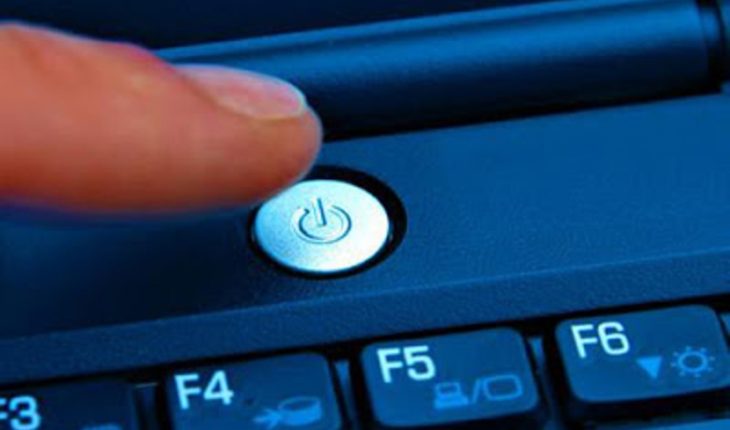
Ada banyak alasan yang disebabkan oleh kerusaka pada software ataupun hardware pada perangkat komputer atau laptop anda yang tidak bisa dimatikan melalui sistem.
Kali ini ita akan membahas mengenai tips paling mudah dan bisa anda coba ketika laptop atau perangkat anda mendapatkan masalah yang sama. Tips ini hanya berlaku untuk pengguna sistem operasi windows.
-
Perbaiki Registry Laptop Anda
Perlu untuk anda ketahui, peran registry dalam windows terhitung sangat penting. Jika diibaratkan, maka registry merupakan tempat perinta untuk sistem operasi itu sendiri. Apabila terjadi error, bisa dipastikan bahwa windows akan terkena imbasnya. Salah satunya adalah gangguan pada sistem sehingga tidak bisa dimatikann.
Proses memperbaiki registry yang eror sebenarnya terbilang gampang. Bisa mengunakan aplikasi Ccleaner atau aplikasi sejenisnya. Tinggal klik saja dan ikuti instruksinya saja. Setelah dilakukan perbaikan, perangkat komputer dan laptop anda sudah kembali normal dan tentunya bisa dilakukan shutdown melalui sistem.
-
Bersihkan Tumpukan File Sampah
Cara selanjutnya yang bisa anda gunakan adalah dengan membersihkan perangkat komputer atau laptop anda dari sampah-sampah file yang tidak penting. File sampah disini biasanya berupa history browser, file sisa aplikasi atau file sejenisnya yang tidak berguna. Kenapa hal ini bisa menjadi sebabnya adalah karena sampah-sampah ini kadang membuat perangkat komputer dan laptop anda menjadi lamban dalam menerima respon.
Caranya sama saja dengan menggunakan aplikasi Ccleaner. Jika sudah melakukan install program, anda pasti bisa menggunakannya karena terbilang mudah dan simple dalam pengoperasiannya.
-
Uninstall atau Hapus Aplikasi Tidak Benar – benar Anda Perlukan
Selain file sampah, terlalu banyak aplikasi yang terinstall di sistem operasi juga bisa membuat kinerja perangkat kompuetr ataupun laptop menjadi berat. Bahkan bisa juga mendatangkan masalah, apabila aplikasi yang ternyata tidak dibuat dengan baik. Salah satu efeknya adalah tidak bisa dilakukan shutdown melalui sistem seperti yang dibahas tadi.
Oleh karena itu, apabila komputer anda memiliki aplikasi yang terlalu banyak, uninstall sebagian yang tidak penting atai tidak dibutuhkan. Jika performa laptop sudah kembali terlihat normal maka cobalah untuk melakukan shutdown, apakah sudah bisa dilakukan atau masih belum.
-
Membersihkan Virus Secara Berkala
Seperti yang sudah dijelaskan diawal mengenai penyebab laptop tidak bisa di shutdown. Salah satu kemungkinannya adalah karena virus. Dalam beberapa kasus yang terjadi, virus menyerang sistem registry sehingga terjadi eror.
Oleh karena itu, apabila cara-cara sebelumnya sudah dilakukan tetapi ternyata belum membuahkan hasil, maka cobalah untuk melakukan scan virus dengan menggunakan antivirus. Setelah itu barulah mencoba untuk melakukan shutdown.
Anda bisa memilih beberapa aplikasi antivirus yang paling diandalkan serta mudah untuk digunakan. Setelah melakukan pembershan file maka lakukan langkah awal tadi yakni memperbaiki sistem registry agar hasilnya bisa lebih maksimal.
-
Matikan Laptop Secara Paksa
Mematikan laptop secara paksa disini bukan dengan mencabut daya, melainkan dengan menekan tombol power selama kurang lebih 5 detik. Meskipun cara ini terbilang ampuh, akan tetapi pada beberapa kasusu yang terjadi tetap saja masih ada yang tidak bisa dimatikan.
Apabila hal ini masih terjadi maka solusi terakhirnya adalah dengan mencopot beterai dari perangkat anda. Walaupun sebenarnya cara ini adalah cara yang sangat beresiko dan berbahaya. Selain bisa merusak software dalam sistem, bisa juga akan berimbas pada hardware. Cara ini sebaiknya tidak terlalu sering dilakukan.
-
Uninstall Driver Laptop
Fungsi driver pada komputer memang sangat penting. Salah satunya adalah untuk menunjang performa perangkat anda. Tetapi, jika ternyata salah satu driver tidak sesuai dan justru mengakibatkan laptop tidak bisa dimatikan, itu artinya anda harus mengambil langkah untuk menghapus atau uninstall driver tersebut.
Bila memang butuh jenis driver tertentu, cari saja tipe lainnya yang sekiranya cocok dan sesuai dengan versi sistem operasi p[erangkat laptop yang Anda gunakan. Apabila sudah melakukan uninstall tetapi tetap belum bisa shutdown, lakukan cara mematikan laptop secara paksa seperti tips pada nomor 5.
-
Install Ulang Sistem Operasi Windows Laptop Anda
Apabila sudah melakukan langkah 1 sampai 6 masih saja mengalami kasus yang sama, maka cobalah untuk mengintall ulang sistem operasi yang anda gunakan. Tetapi perlu dicatat bahwa sebelum mengintall untuk tetap menyesuaikan dengan spesifikasi perangkat yang anda gunakan.
Dengan melakukan install ulang sistem operasi, semua masalah dalam software akan hilang. Akan lebih baik jika anda tidak melakukan repair, karena bisa saja masalah yang akan muncul kedepannya akan sama saja.
-
Ganti Hardware yang Baru
Cara terakhir untuk memperbaiki perangkat komputer atau laptop yang tidak bisa dimatikan yang terakhir adalah dengan mengganti hardware perangkat yang sekiranya bermasalah. Baik itu prosesor, memori, atau hardisk. Karena perangkat yang rusak memang bisa menjadi pengaruh internalnya. Jika tidak bisa melakukan penggantian perangkat sendiri, anda bisa menggunakan jasa service resmi.
Apabila prosesor terlalu panas, hal itu juga bisa menyebabkan lambatnya kerja perangkat dan tidak bisa dilakukan shutdown. Apabila memori yang bermasalah, maka bisa jadi masalah yang akan muncul juga sama.
Cara Mematikan Laptop yang Sering Hang
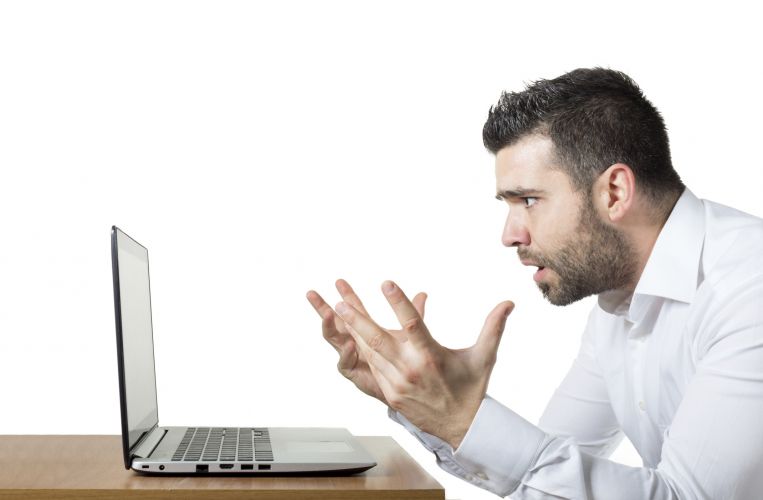
Jika anda pernah mengalami kondisi dimana laptop hang secara tiba – tiba? Maksud dari hang di sini bermakna dua hal. Pertama ketika layar dalam kondisi masih menyala dan windows masih beroperasi namun dalam kondisi nge-hang. Dan kedua ketika layar perangkat dalam kondisi mati dan sistem operasi Windows pada laptop masih beroperasi.
Dalam dua kondisi ini, kita terkadang menginginkan agar laptop bisa dimatikan secara cepat. Harapannya adalah setelah dimatikan dan dinyalakan kembali (restart), laptop bisa berfungsi kembali secara normal. Lalu bagaimana caranya agar laptop yang dalam kondisi hang ini bisa dengan mudah di-shutdown (dimatikan) ? Berikut ulasan lengkapnya :
-
Menutup Program yang Hang
Hal pertama yang harus dilakukan ketika terjadi kondisi ini adalah mencoba menutup program yang hang atau not responding tadi. Caranya sangat mudah yakni dengan menekan tombol Alt dan F4 secara bersamaan atau bisa juga melakukan closing dengan menggunakan mouse.
-
End Task Melalui Task Manager
Anda juga bisa melakukanya dengan membuka task manager yang merupakan alternatif lain apabila langkah pertama tidak berhasil. Karena ada juga beberapa program yang tidak merespon ketika ditutup dengan Alt+F4 atau mouse. Buka task manager dengan tombol Ctrl, Shift, dan Esc secara bersamaan, kemudian pilih program yang not responding tadi, pilih end task.
-
Tekan Tombol Cepat Ctrl + Alt + Del
Apabila tetap tidak bisa ditutup maka lakukan restart dengan menekan tombol Ctrl Alt dan Del secara bersamaan. Kemudian akan muncul opsi untuk membuka task manager, logout, restrat atau shutdown.
-
Mematikan Komputer Secara Paksa
Jika 3 langkah tersebut tetap tidak bisa dilakukan, maka langkah terakhir adalah dengan mematikan perangkat komputer secara paksa. Seperti halnya pada bahasa tadi, caranya cukup dengan menekan tombol power selama kurang lebih 15 detik.
Untuk pengguna komputer bisa melakukan hal yang sama atau mancabut daya sehingga komputer akan mati. Ingat, cara ini hanya dilakukan apabila cara sebelumnya benar – benar tidak bisa dilakukan. Akan lebih baik anda mencoba cara untuk mematikan laptop yang benar dan tentunya aman bagi mesin laptop anda sendiri.
Nah itulah pembahasan kita di artikel ini tentang cara mematikan laptop windows 10, 8, ataupun windows 7. Ternyata hal yang terlihat sepele saja perlu menggunakan cara yang benar dan sesuai aturan untuk melakukannya. Jadi, ini juga penting untuk pelajaran hidup. Artinya jangan pernah menganggap hal yang remeh, atau meremehkan sesuatu yang mudah. Cari tahu juga tentang cara SMS banking mandiri terbaru.